Mit clockin kannst du deine erstellten Arbeitspläne an deine Mitarbeiter zuweisen. Wie das geht, erklären wir dir in diesem Artikel.
Um einen Arbeitsplan Mitarbeiter zuzuweisen, gibt es zwei Optionen. Du kannst entweder einen Arbeitsplan mehreren Mitarbeitern zuweisen oder einem einzigen Mitarbeiter einen Arbeitsplan zuweisen. Beide Optionen werden dir nachfolgend erklärt.
Option 1: Einen Arbeitsplan mehreren Mitarbeitern zuweisen
Wähle über das Einstellungsrad „Arbeitspläne“ aus (1.). Hier kannst du nun auswählen, welchen Arbeitsplan du mehreren Mitarbeitern zuweisen möchtest. Setzte dazu einfach einen Haken links im Kästchen neben dem Arbeitsplan, den du zuweisen möchtest (2.).
-png.png?width=688&height=371&name=Frame%201690%20(1)-png.png)
Im nächsten Schritt kannst du jetzt die Mitarbeiter auswählen, die diesen Arbeitsplan erhalten sollen und ab wann er für deine ausgewählten Mitarbeiter gültig sein soll. Klicke dafür auf "Mitarbeiter zuweisen" (3.) und wähle die Mitarbeitenden aus (4.).
Jetzt brauchst du nur noch auf „Zuweisen“ klicken und der Arbeitsplan ist deinen Mitarbeitern zugewiesen.
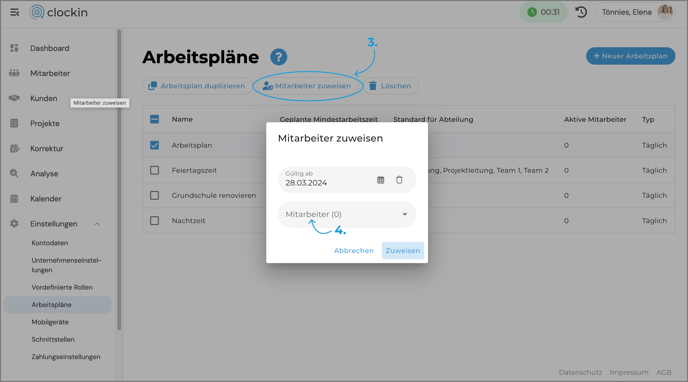
Option 2: Einem Mitarbeitenden einen Arbeitsplan zuweisen
Klicke auf den Reiter „Mitarbeiter“ in der Navigationsleiste und wähle dann den entsprechenden Mitarbeiter aus. Anschließend klickst du auf „Arbeitszeitverwaltung“ (1.) und danach auf den Reiter „Arbeitsplan zuordnen“ (2.).
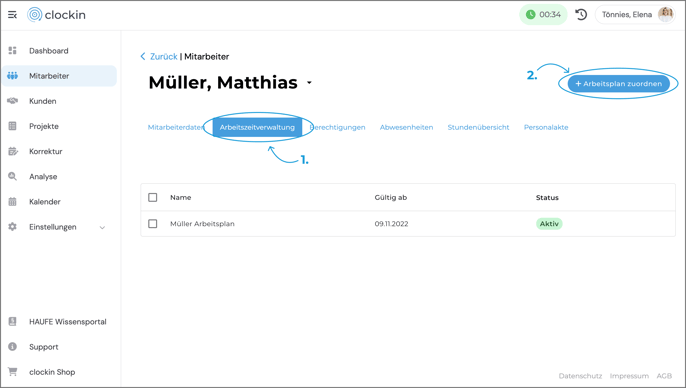
Jetzt kannst du zwischen deinen erstellten Arbeitsplänen wählen oder einen neuen Arbeitsplan anlegen. Außerdem kannst du entscheiden, ab wann der Arbeitsplan für deinen Mitarbeiter gültig sein soll.
Zum Abschluss brauchst du nur noch auf „Zuweisen“ klicken und der Arbeitsplan ist zugewiesen.
Aktive Mitarbeiter in den Arbeitsplänen anzeigen lassen
Gehst du zurück in die Übersicht der Arbeitspläne, siehst du, wie viele Mitarbeiter für den Arbeitsplan aktiv sind.

Du kannst dir in einer Tabelle anzeigen lassen, welche Mitarbeiter dem Arbeitsplan zugewiesen sind. Klicke dafür auf "Aktive Mitarbeiter" (1.) und anschließend auf "Tabelle anzeigen" (2.).

Jetzt wird dir eine Tabelle mit Details zu den Mitarbeitern angezeigt. In diesem Beispiel ist es nur ein zugewiesener Mitarbeiter. Zu den Details gehören die Personal-Nummer, der Mitarbeitername, die Abteilung und die Position, wie auch in dem Screenshot zu sehen ist. Die Tabelle kannst du dir übrigens auch bei den vordefinerten Rollen anzeigen lassen.

Dir hat in diesem Artikel etwas gefehlt? Klicke gerne hier und teile uns dein Anliegen mit. Wir möchten uns kontinuierlich für euch verbessern!
Ansonsten hoffen wir, dass dir dieser Artikel gefallen hat und wir deine Fragen beantworten konnten. Wir wünschen dir weiterhin viel Spaß mit clockin! 😊
-png.png?width=678&height=401&name=Frame%201742%20(3)-png.png)